Често се поставља питање о томе да ли Chromebook рачунари функционишу на исти начин као стандардни лаптопови са Windows, macOS или Linux оперативним системима.
Како бисмо одговорили на ово питање, треба напоменути да су Chromebook уређаји лаптопови посебно дизајнирани за покретање ChromeOS-а, једноставног оперативног система који користи Google Chrome веб претраживач као главни кориснички интерфејс.
ChromeOS користи Google API-је и долази са уграђеним Google апликацијама. Такође, ChromeOS пружа подршку за Android апликације.
Иако споља и по осећају не постоји велика разлика између Chromebook рачунара и осталих лаптопова, Chromebook уређаји долазе са хардвером мање снаге. Разлог томе је што је ChromeOS осмишљен тако да користи услуге засноване на облаку и рачунарство у облаку, а не локално инсталиран софтвер као што је то случај са Windows, Linux или macOS оперативним системима.
Због мање моћног хардвера, Chromebook рачунари су повољнији по цени. Док врхунски лаптопови могу коштати преко 1000 долара, најскупљи Chromebook уређаји коштају мање од 500 долара, а већина модела се може наћи по цени мањој од 300 долара.
Chromebook уређаји се могу користити за прегледање интернета, играње игара, гледање или стримовање видео и аудио садржаја, учење на даљину, основно уређивање фотографија и видео записа, као и за коришћење веб апликација. Уколико су ово задаци које обично обављате на лаптопу и ако вам није неопходан локално инсталиран софтвер, Chromebook може бити сасвим довољан за ваше потребе.
Занимљиво је напоменути да је сам ChromeOS базиран на Linux-у, с обзиром да користи Linux кернел, који делује као посредник између хардвера и софтвера на рачунарима. Кернел омогућава комуникацију између хардвера и софтвера. ChromeOS је изграђен на темељима Gentoo Linux дистрибуције.
Међутим, важно је истаћи да ChromeOS не следи вредности GNU-а, покрета слободног софтвера који заговара слободан софтвер, што је кључна карактеристика Linux дистрибуција.
ChromeOS има затворени код и није бесплатан нити отвореног кода. Такође, није компатибилан са GNU софтвером. Linux оперативни системи су базирани на Linux кернелу и користе GNU софтвер како би корисницима обезбедили бесплатан софтвер отвореног кода.
Linux оперативни системи су стекли велику корисничку заједницу. Разлог томе је што природа отвореног кода омогућава непрекидан развој и унапређење од стране корисничке заједнице.
Linux оперативни системи су такође познати по својој сигурности, једноставности, флексибилности, прилагодљивости и широком избору дистрибуција.
Предности коришћења Linux-а на Chromebook-у

Иако су Chromebook рачунари намењени за покретање ChromeOS-а, могуће је инсталирати Linux на Chromebook. Неке од предности инсталирања Linux-а на Chromebook укључују:
- Приступ широком спектру софтвера – Linux оперативни системи имају обиље бесплатног софтвера отвореног кода са напредним функцијама. Такав софтвер омогућава обављање задатака као што су уређивање фотографија и видео записа, програмирање и обрада докумената. Често локално инсталиран софтвер нуди више функција од својих веб верзија. Локалном инсталацијом софтвера, откључавају се све ове напредне могућности.
- Побољшана сигурност и стабилност – Linux оперативни системи су познати по својој стабилности, сигурности и отпорности на злонамерни софтвер. Иако ChromeOS има уграђене безбедносне механизме, корисници могу бити рањиви када Google прекине подршку за њихову верзију оперативног система. У таквим случајевима, инсталирање Linux-а осигурава да ваш Chromebook остане безбедан.
- Коришћење Chromebook-а без интернет везе – Chromebook уређаји су првенствено намењени за коришћење веб апликација. Уколико немате константну интернет везу, функционалност Chromebook-а може бити веома ограничена. Међутим, инсталирање Linux-а на Chromebook омогућава вам да у потпуности користите уређај без интернет везе.
- Прилагођавање Chromebook-а – Ниво прилагођавања који је доступан корисницима Chrome OS-а на Chromebook-у је веома ограничен. С друге стране, Linux оперативни системи омогућавају корисницима да прилагоде и подесе оперативни систем у складу са својим потребама. Ово омогућава корисницима да креирају боље корисничко искуство које им највише одговара. Инсталирањем Linux-а на Chromebook, корисници могу искористити све предности прилагођавања које Linux нуди.
Корисници који желе једноставно да се упознају са Linux-ом могу имати користи од инсталирања Linux-а на Chromebook као јефтиније алтернативе. Програмери такође могу имати користи од инсталирања Linux-а јер ће имати шири приступ софтверу који им је потребан за развој софтвера.
Двојно покретање Linux-а са ChromeOS-ом
Двојно покретање се односи на инсталирање два оперативна система на уређај, при чему корисник бира оперативни систем који жели да користи приликом покретања уређаја. У овом случају, Chromebook би имао инсталиран и Linux и ChromeOS.
Chromebook уређаји нису дизајнирани за двојно покретање, Google не пружа подршку за то, нити произвођачи Chromebook хардвера подржавају такву функцију.
Када покушате да двојно покренете ChromeOS са другим оперативним системом, може доћи до проблема попут нефункционалног микрофона или тастатуре, уређај може постати спор, гаранција може бити поништена, корисничка подршка може бити ограничена, а такође постоји и ризик од оштећења уређаја.
Двојно покретање са ChromeOS-ом на Chromebook-у је такође отежано због природе ChromeOS-а, који ће заузети сав простор на чврстом диску када покушате да двојно покренете уређај са другим оперативним системом.
Међутим, двојно покретање је било могуће кроз пројекте као што су Chrk и GalliumOS, Linux дистрибуција намењена Chromebook уређајима. Међутим, ови пројекти су напуштени, а најближа и најбоља опција за двојно покретање је коришћење Croutona.
Иако ово не представља право окружење за двојно покретање, омогућиће вам да користите Linux унутар ChromeOS-а и прелазите између Ubuntu-а и ChromeOS-а кад год пожелите.
Да бисте то урадили, прво морате да омогућите режим за програмере на свом Chromebook-у. Режим за програмере вам даје root приступ Chromebook-у, омогућавајући вам да инсталирате апликације из других извора, а не само из Play продавнице, а такође омогућава двојно покретање уређаја.
Међутим, важно је напоменути да омогућавање режима за програмере чини ваш Chromebook мање безбедним и такође брише све податке на њему. Стога, направите резервну копију свих података које не желите да изгубите. Да бисте омогућили режим за програмере на Chromebook-у:
1. Притисните тастере ESC + Refresh + Power. Ово се може урадити када је Chromebook укључен или искључен и одвешће вас на екран за опоравак.

2. На екрану за опоравак који ће се појавити, притисните CTRL + D.
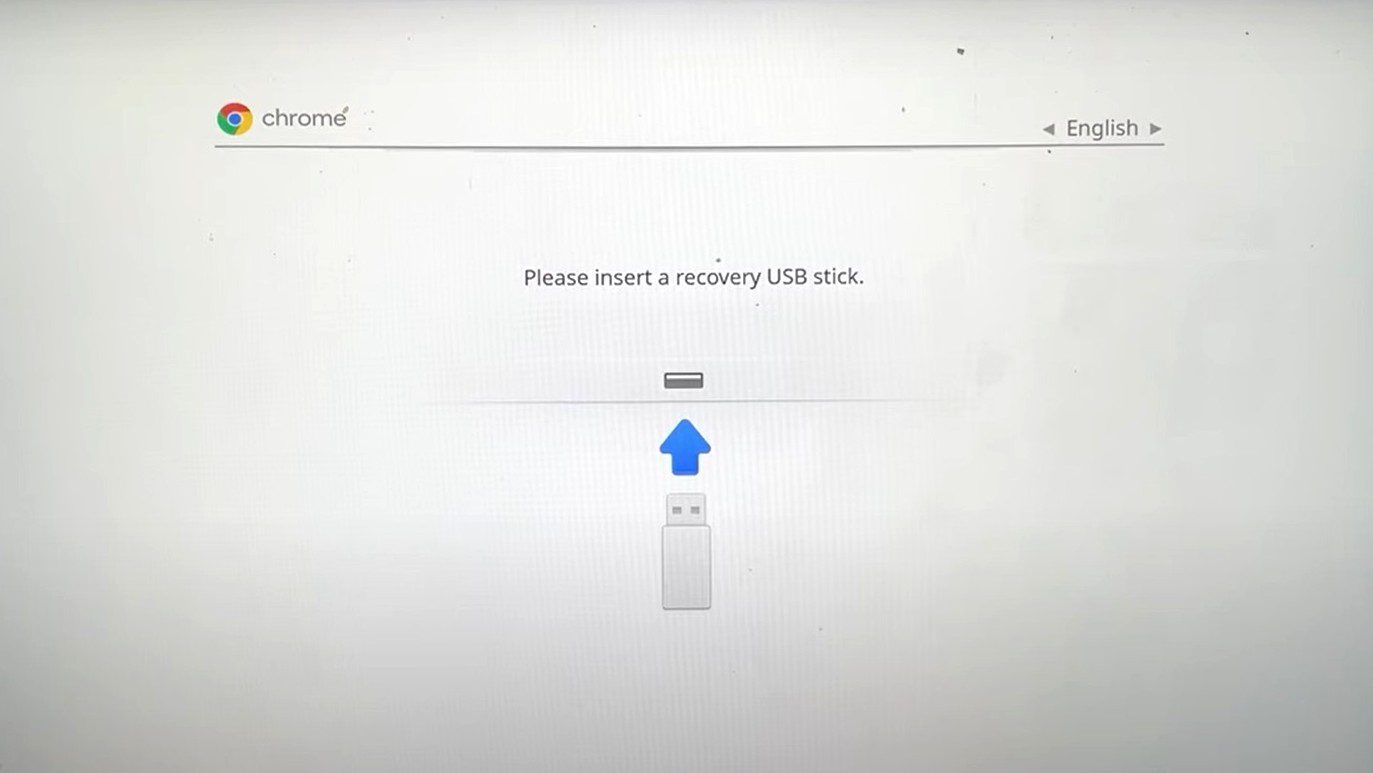
3. Притисните Enter да бисте искључили верификацију оперативног система.
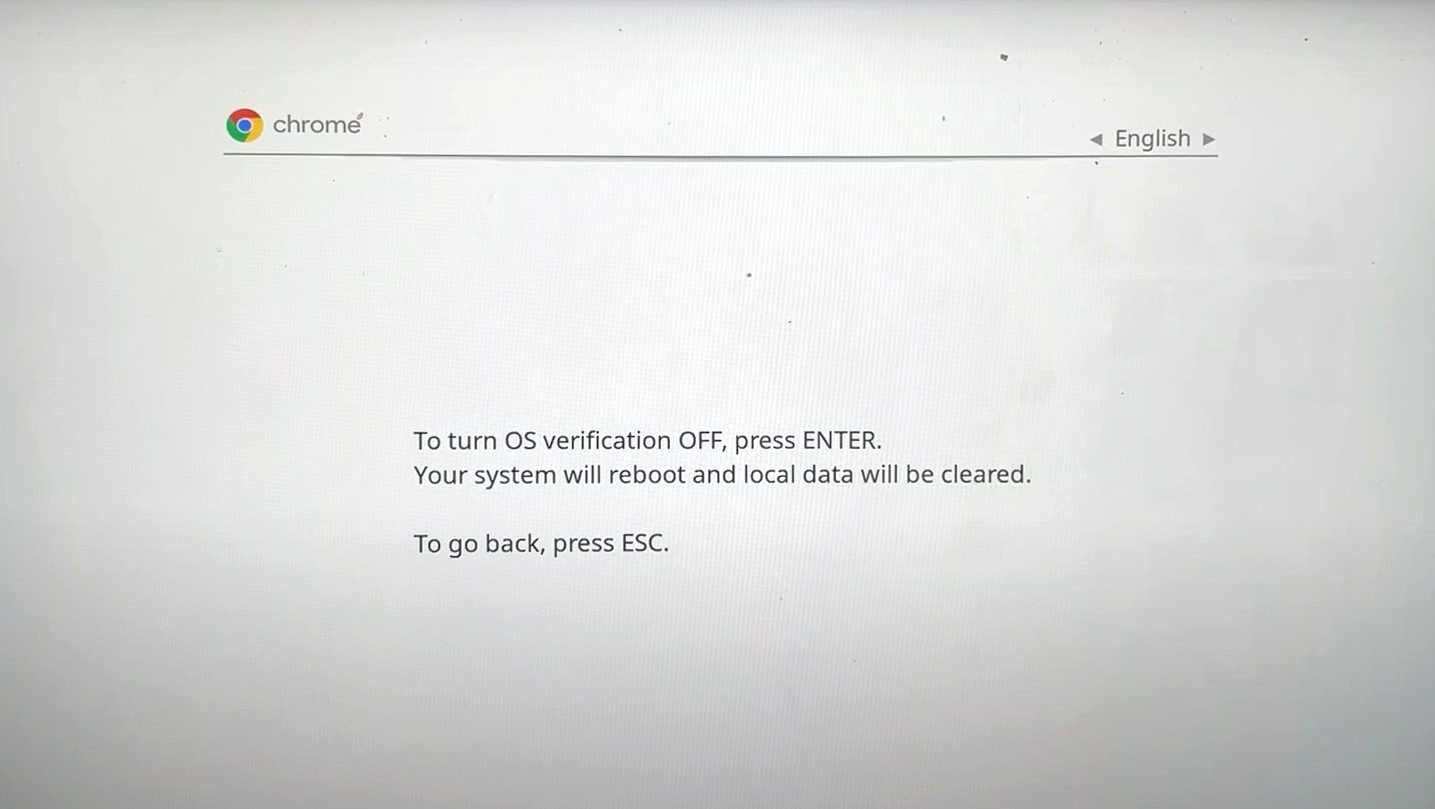
4. Када је верификација оперативног система искључена, притисните CTRL + D на следећем екрану.
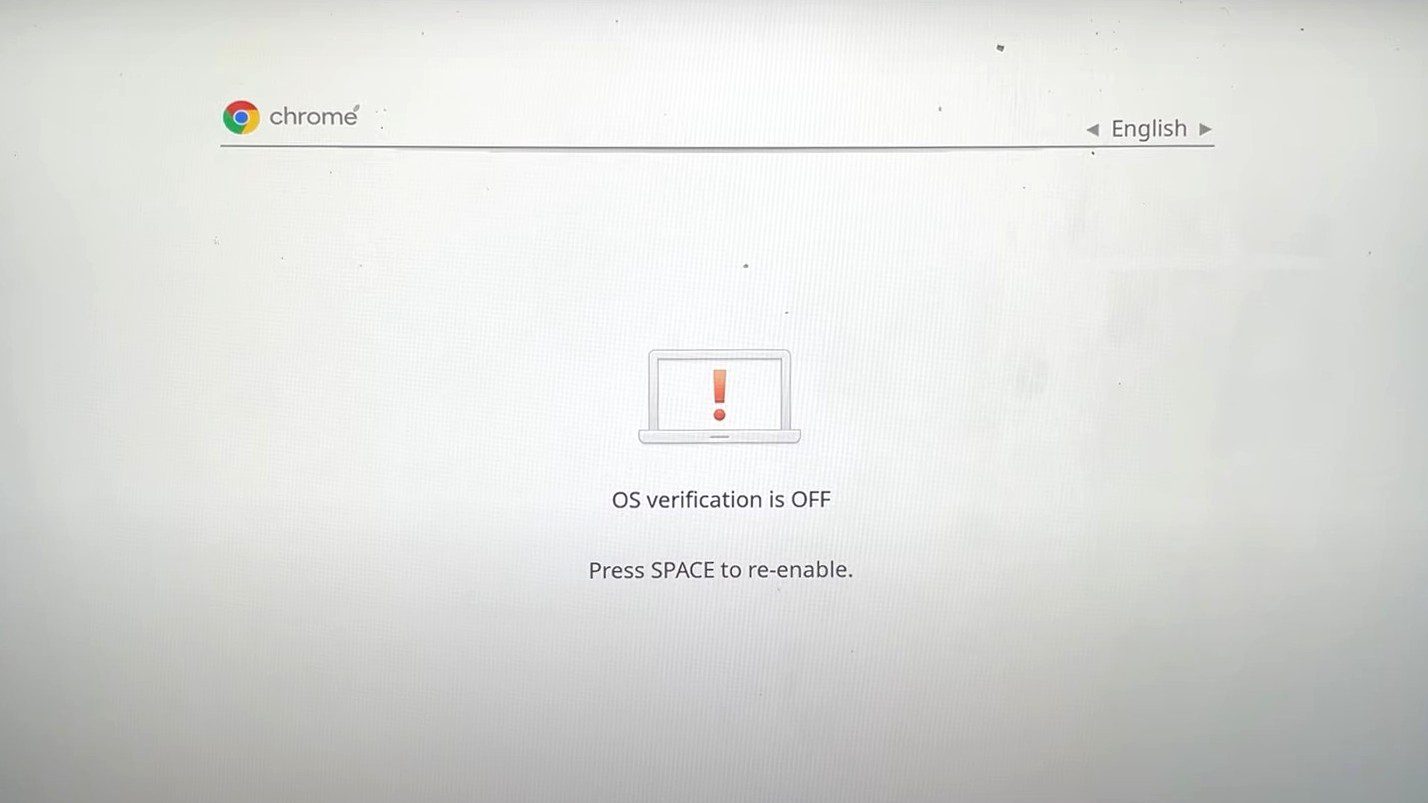
5. Ваш Chromebook ће започети процес укључивања режима за програмере. Прелазак на режим за програмере може потрајати неко време. Будите стрпљиви док ваш Chromebook укључује режим за програмере.
6. Када завршите са преласком на режим за програмере, кликните на „Започните“ да бисте започели подешавање Chromebook-а и прошли кроз процес подешавања.
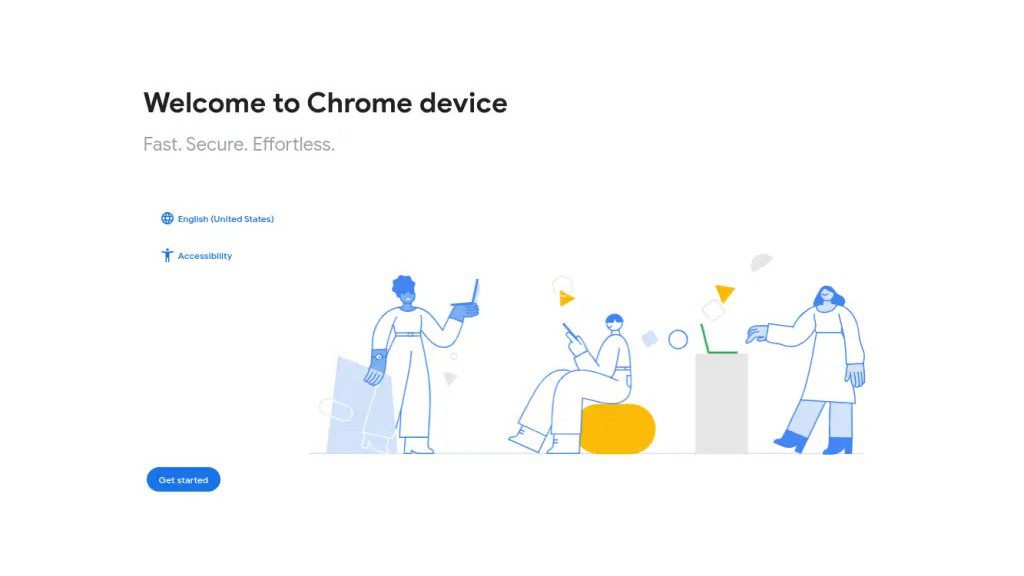
Када је режим за програмере омогућен, следећи корак је инсталирање Ubuntu-а помоћу Croutona. Да бисте то урадили:
1. Посетите Crouton GitHub страницу и преузмите Crouton кликом на линк за преузимање. Такође можете кликнути овде да директно преузмете Crouton. Преузета скрипта би требало да се налази у фасцикли „Преузимања“.
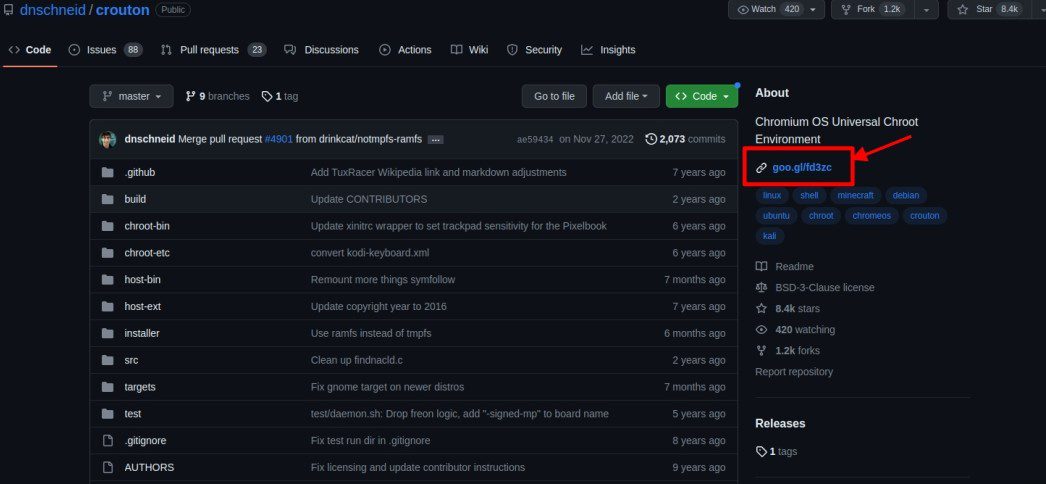
2. Притисните CTRL + ALT + T да бисте отворили ChromeOS Shell. У shell-у, унесите следећу команду и притисните Enter:
shell
3. Унесите следећу команду да бисте копирали Crouton инсталатер на локацију са које може да се покрене:
sudo install -Dt /usr/local/bin -m 755 ~/Downloads/crouton
4. Да бисте покренули Crouton инсталатер, унесите следећи ред и притисните Enter:
sudo crouton -t xfce
Сачекајте да се преузимање и инсталација заврше и унесите корисничко име и лозинку када се то од вас затражи.
5. Да бисте почели да користите Ubuntu, унесите следећи ред и притисните Enter:
sudo startxfce4
Са Ubuntu-ом који је сада инсталиран поред ChromeOS-а, можете прелазити са једног оперативног система на други притиском на CTRL + ALT + Shift + Back или CTRL + ALT + Shift + Forward.
Уклањање Chrome OS-а и инсталирање Linux-а
Да бисте то урадили, прво проверите да ли је режим за програмере омогућен на вашем Chromebook-у. Као и код двојног покретања, овај процес функционише на Chromebook-овима који користе Intel процесоре, имају SSD меморију и преко 64 GB слободног простора за складиштење. Такође ће вам бити потребан USB флеш диск са Linux дистрибуцијом за покретање, по могућности Ubuntu 18.04 или новија верзија.
Опет, ово је нешто за шта Chromebook уређаји нису дизајнирани, па постоји ризик да оштетите свој Chromebook или да морате да експериментишете са различитим Linux дистрибуцијама како бисте пронашли ону која вам највише одговара.
1. Притисните CTRL + ALT + T да бисте отворили ChromeOS Shell, познат и као crosh.
2. Унесите следећу команду и притисните Enter да бисте покренули shell:
shell
3. Унесите следећу команду и притисните Enter. Ова команда преузима скрипту која ће нам омогућити да изменимо firmware Chromebook-а:
cd;bash <(curl https://johnlewis.ie/flash_cb_fw.sh)
4. Након што се преузимање заврши, биће приказан овакав екран. Притисните Enter да бисте наставили.
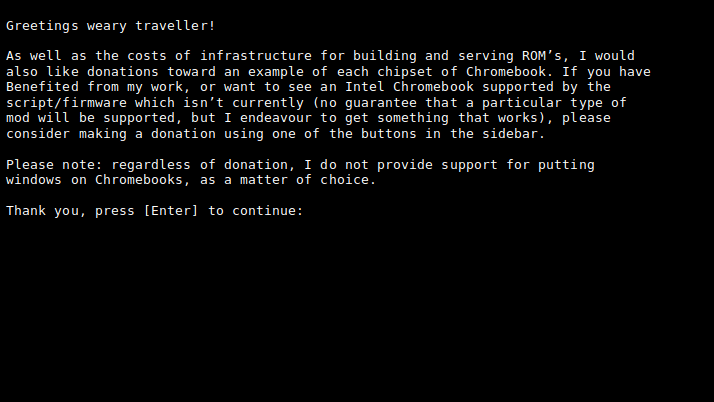
5. Изаберите опцију за модификовање Chromebook RW_LEGACY уношењем 1 и притиском на Enter.
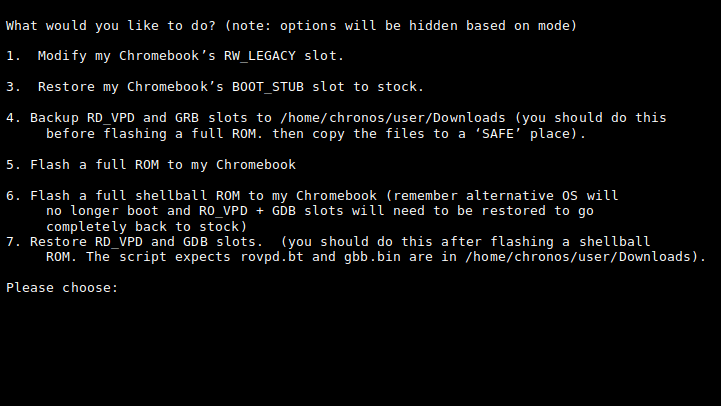
6. Поново укуцајте приказани текст и притисните Enter. Овим потврђујете да преузимате пуну одговорност у случају да нешто крене наопако и да се ваш Chromebook поквари. Када притиснете Enter, сачекајте да се процес заврши, а затим искључите Chromebook и поново га укључите.
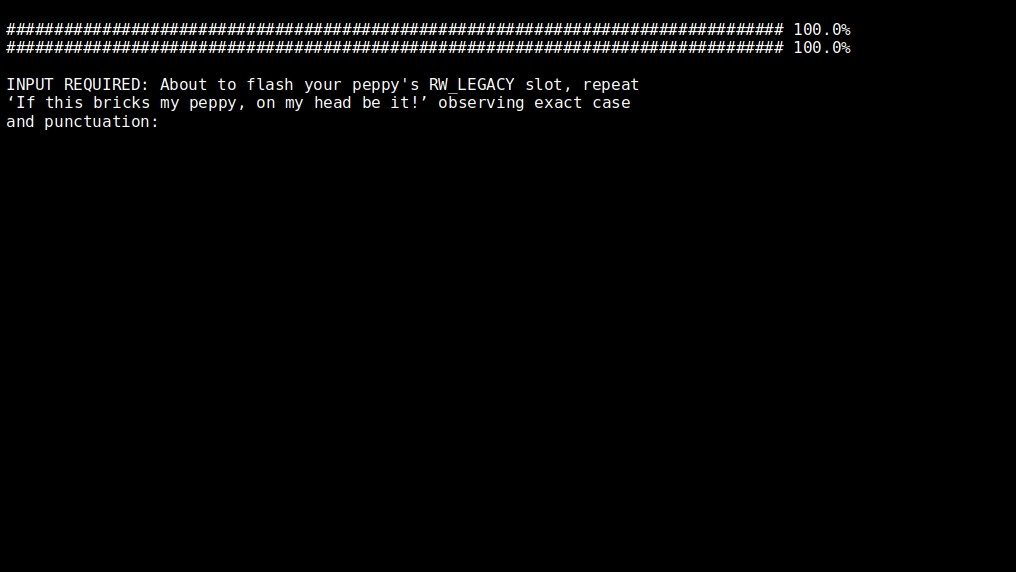
7. Када се Chromebook укључи, притисните CTRL + D да бисте прошли екран за опоравак и учитали Chrome OS.
8. Притисните CTRL + ALT + F2, што ће вас одвести на екран за пријаву. Унесите следећу команду и притисните Enter да бисте се пријавили:
chronos
9. Унесите следећу команду да бисте омогућили покретање са USB уређаја:
sudo crossystem dev_boot_usb=1 dev_boot_legacy=1
10. Искључите Chromebook уношењем следеће команде и притиском на Enter:
sudo poweroff
11. Прикључите USB диск са Ubuntu оперативним системом за покретање, а затим укључите Chromebook, што ће вас одвести на екран за опоравак.
12. Док сте на екрану за опоравак, притисните CTRL + L да бисте ушли у BIOS уместо да покренете Chrome OS.
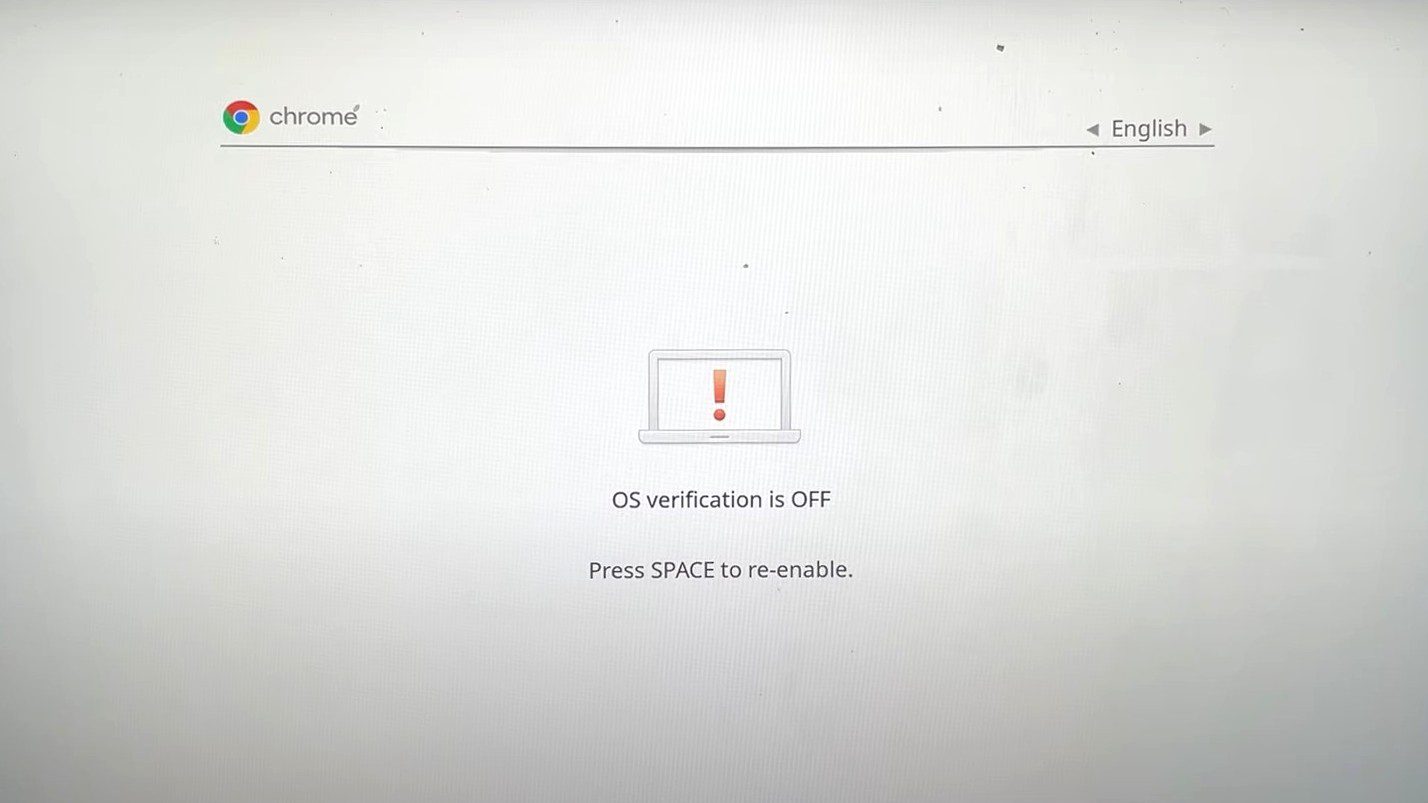
13. Притисните ESC да бисте приказали мени за покретање.
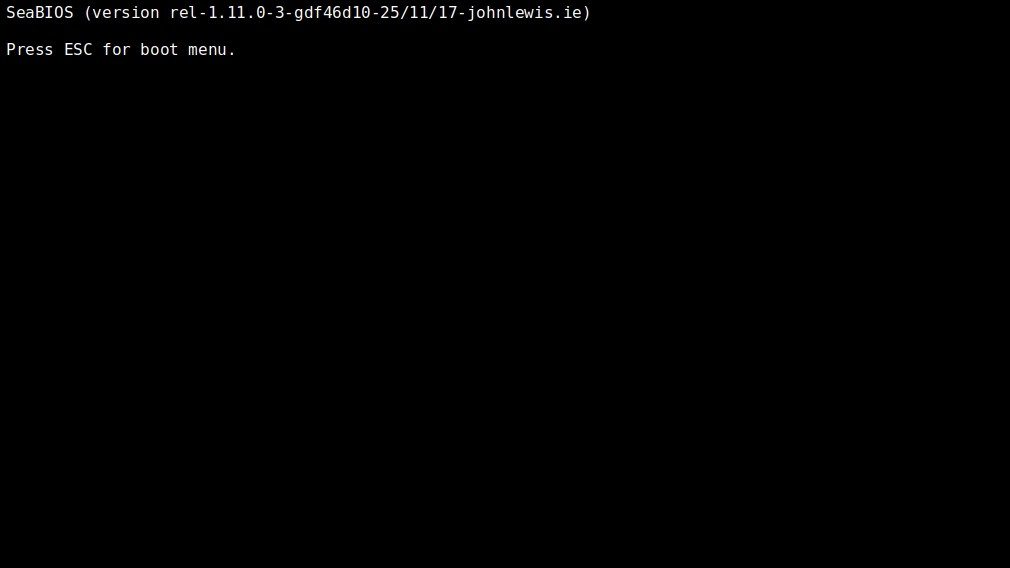
14. Ваш Chromebook ће тада приказати локације са којих може да се покрене. Изаберите свој USB диск са Ubuntu оперативним системом за покретање, а затим притисните Enter. У овом случају, уписаћемо 2 и притиснути Enter.
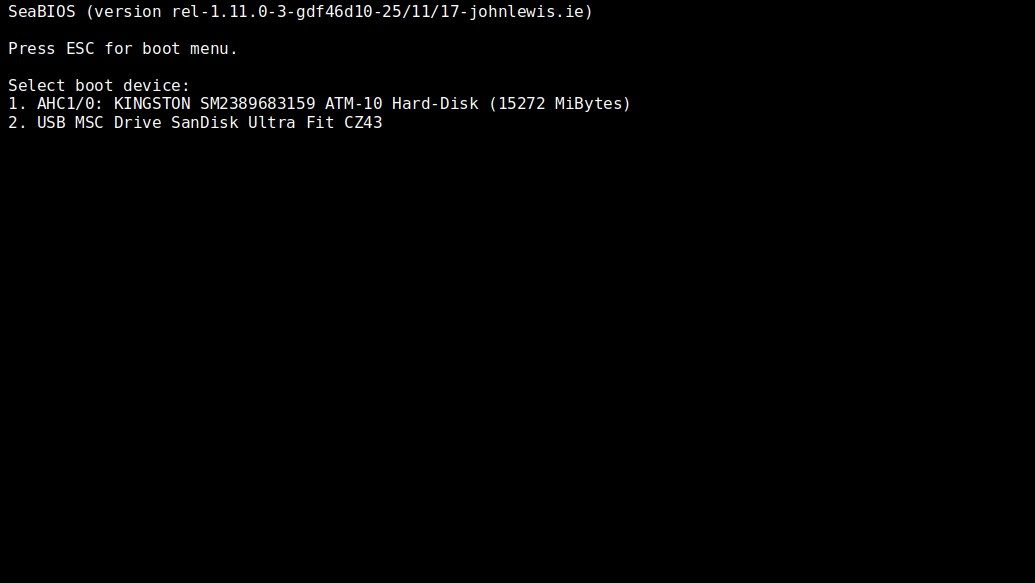
15. Притисните Enter на следећем екрану да бисте покренули Ubuntu.
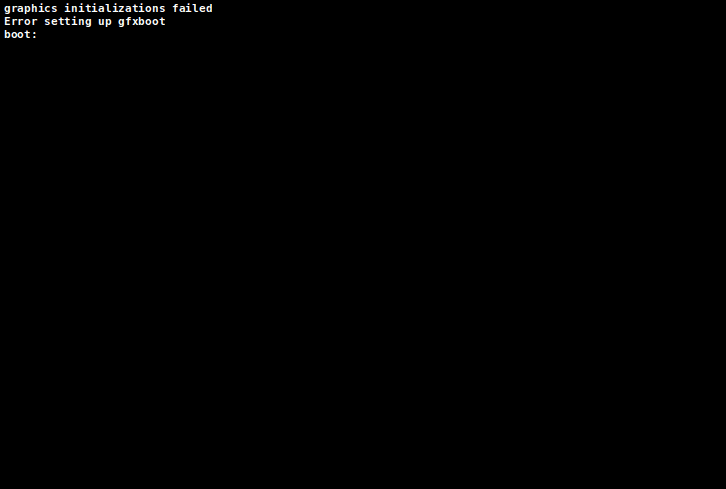
16. Сачекајте да Ubuntu заврши са покретањем да бисте га подесили и почели да га користите.

Инсталирање Linux-а унутар Chrome OS-а
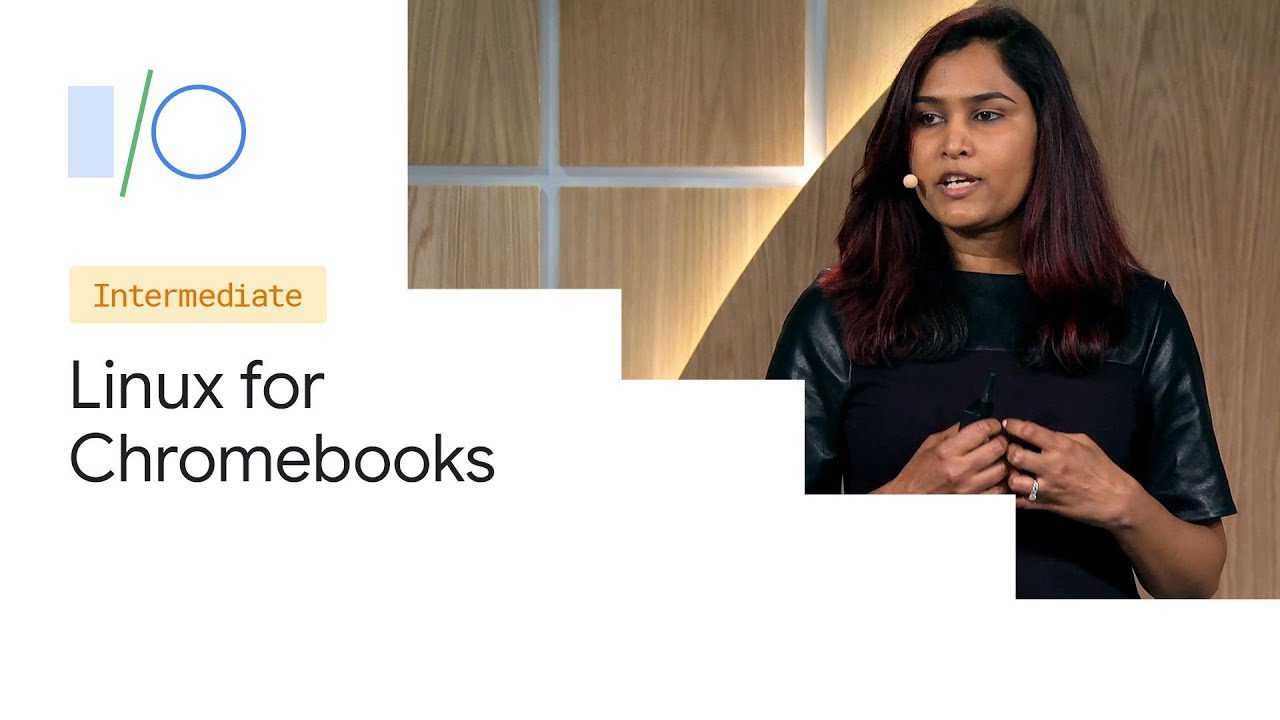
Сви Chromebook уређаји који су пуштени у продају након 2019. године имају подршку за Linux (Beta), познат и као Crostini. Међутим, одређени Chromebook уређаји који су објављени пре 2019. године такође имају подршку за ову функцију. Списак таквих Chromebook-ова можете пронаћи овде.
Crostini је посебно користан за програмере који користе Chromebook уређаје. Ова функција омогућава корисницима да инсталирају и покрећу Linux апликације за развој, као што су Linux едитори кода, IDE-ови и Linux алати командне линије, директно на Chromebook-у. Корисници тада могу да покрећу своје Linux апликације унутар ChromeOS-а.
У поређењу са осталим методима који су раније поменути, ово је знатно сигурнији начин коришћења Linux-а унутар Chrome OS-а. Google нуди подршку за Crostini као функцију која корисницима омогућава да користе Linux на својим Chromebook уређајима.
Да бисте инсталирали Linux унутар Chrome OS-а:
1. Кликните на време у доњем десном углу Chromebook-а.
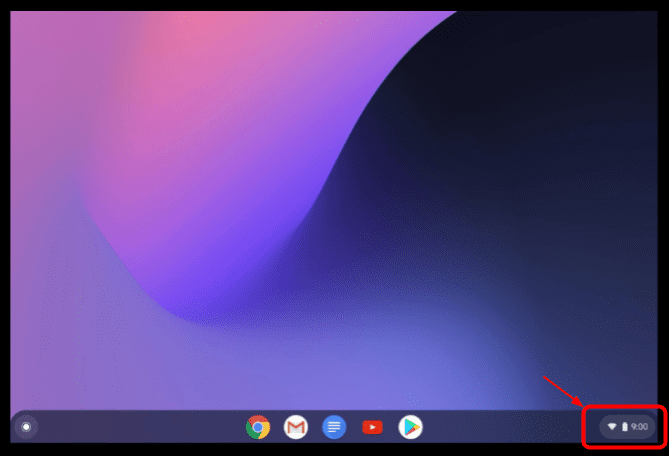
2. Кликните на икону зупчаника да бисте отворили прозор подешавања.
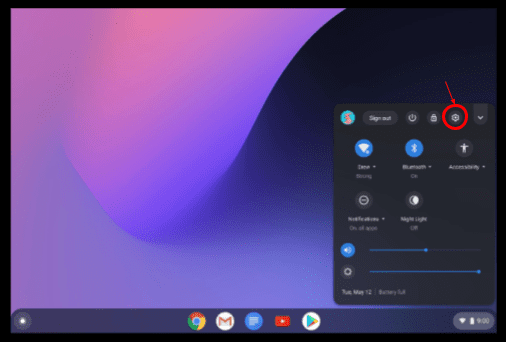
3. На страници подешавања, кликните на „Напредно“.
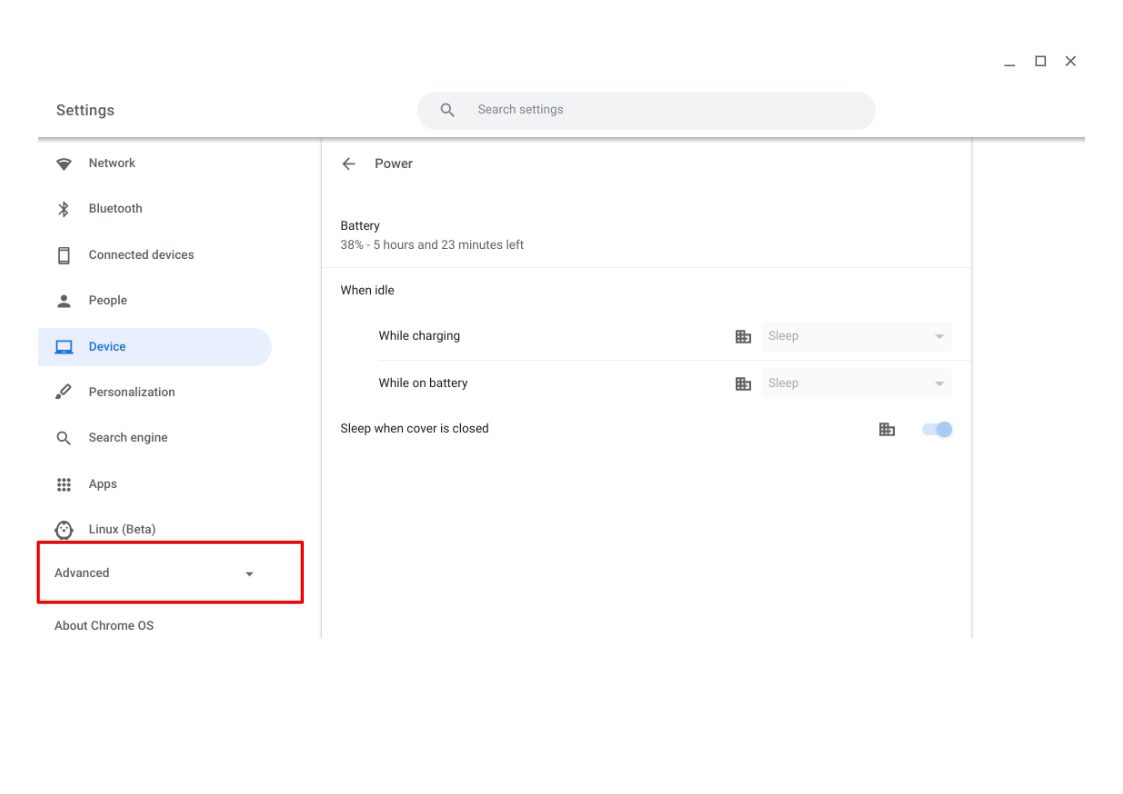
4. Кликните на „Програмери“, а затим изаберите „Укључи“.

5. У прозору који се појави, кликните на „Следеће“ да бисте подесили Linux развојно окружење.
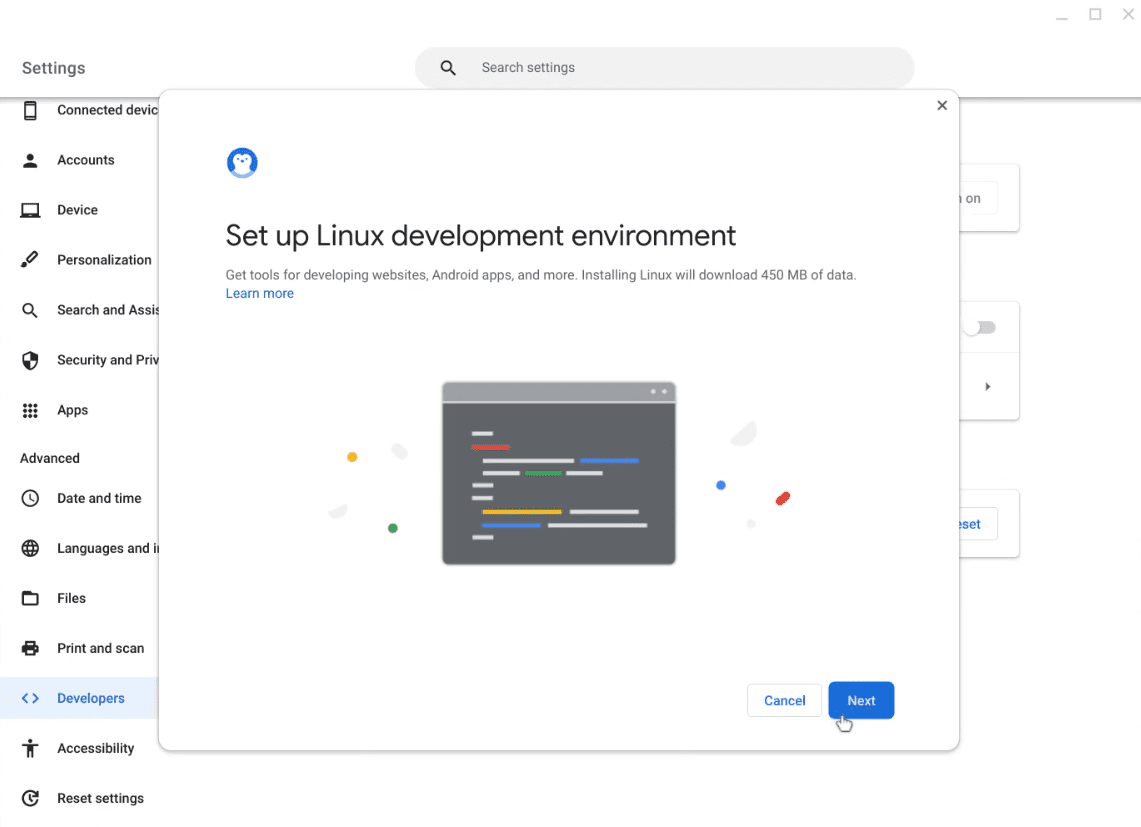
6. Унесите корисничко име које желите да користите и кликните на „Инсталирај“. На овој страници је подразумевано одабрана препоручена величина диска. Ову величину можете прилагодити ако желите, али то није неопходно.
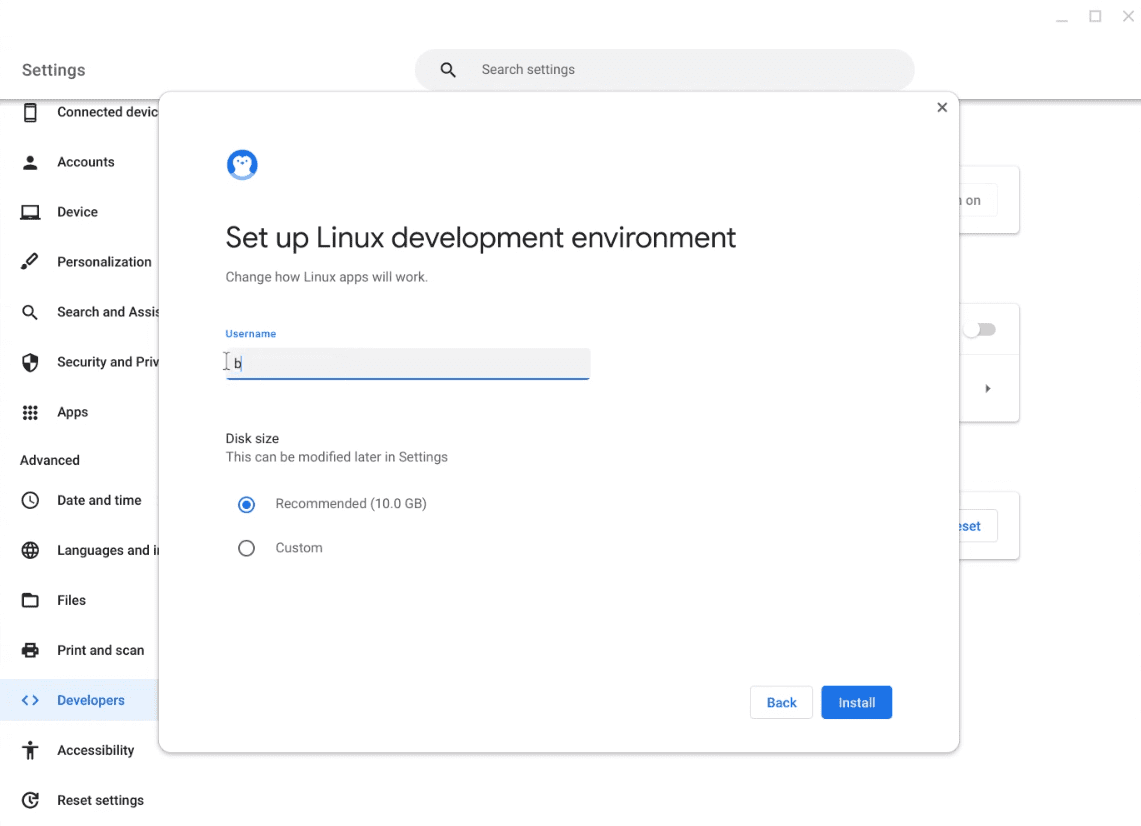
7. Сачекајте да се процес инсталације заврши, након чега ће се отворити прозор терминала.
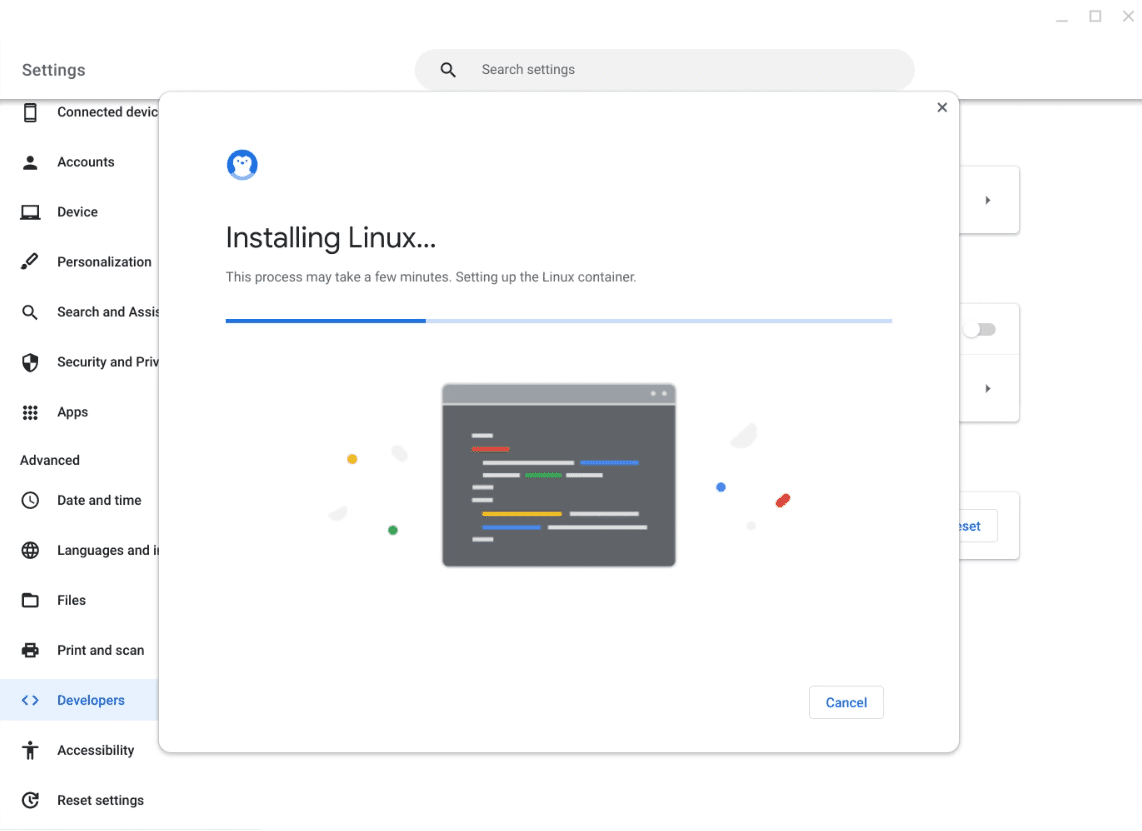
8. Кликните десним тастером миша на прозор терминала на полици и изаберите „Pin“ да бисте закачили Linux терминал на полицу. Ово ће омогућити лак приступ Linux терминалу у будућности.
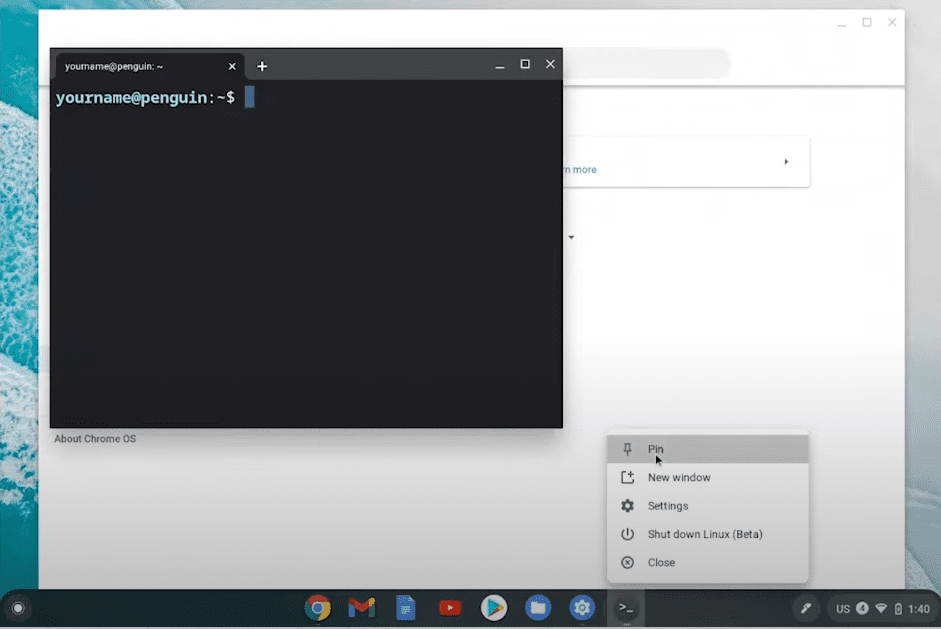
Када је терминал отворен, сада можете почети да користите Linux унутар ChromeOS-а.
Закључак
Chromebook уређаји представљају одличну, економичну алтернативу класичним лаптоповима. Chromebook уређаји су пуни функција посебно намењених корисницима који су повезани на интернет и користе веб апликације, без потребе за локално инсталираним софтвером.
Инсталирањем Linux-а на Chromebook, не само да сте у могућности да проширите функционалност ових већ моћних уређаја, већ ћете можда моћи да им удахнете нови живот у случају да Google престане да подржава ваш Chromebook.
Поред тога, програмери могу имати велике користи од инсталирања Linux-а на своје Chromebook-ове, јер ће им то омогућити приступ софтверу неопходном за програмирање.
Такође, можете истражити и неке од најбољих VPN-ова за Chromebook.